A Steam Disk írási hiba egyszerű javítása Windows 10 rendszeren
Steam Disk Write Disk Error hibát észlel Windows 10 rendszeren a játék frissítése vagy letöltése közben? Íme néhány gyorsjavítás, amellyel megszabadulhat a hibaüzenettől.
Egy kiváló történetre bukkantál, miközben az Instagramodban görgettél, de amikor meg akartad osztani, észrevetted, hogy ez lehetetlen. Az Instagram lehetővé teszi a történetek megosztását, de csak bizonyos esetekben.
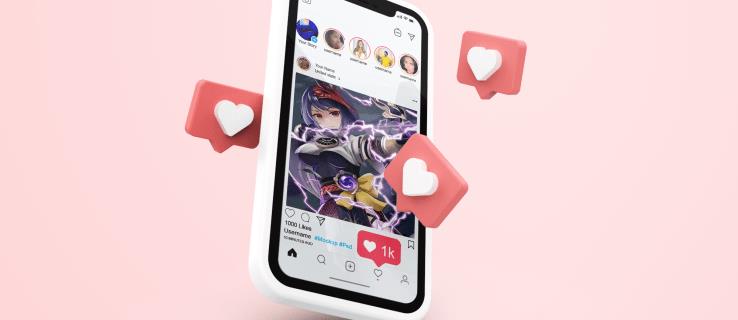
Ha szeretné megtudni, miért nem oszthatja meg valaki más Instagram-történetét, akkor jó helyen jár. Ez a cikk megvitat mindent, amit tudnia kell az Instagram-sztorik megosztásáról.
Miért nem tudom megosztani valaki más Instagram-történetét?
Nem oszthatod meg valaki más Instagram-történetét, mert nincs megcímkézve.
Elsősorban az Instagram csak abban az esetben teszi lehetővé a történet újramegosztását, ha az azt közzétevő személy megcímkézett benne. Amikor megcímkéznek, értesítést kapsz arról, hogy valaki megemlített téged a történetében. Miután megnyitotta, megjelenik a „Hozzáadás a történethez” lehetőség.
Ha megemlítettek egy történetben, de nincs lehetőség a megosztására, akkor valami probléma lehet az alkalmazással. A lehetséges okok elhárítása, például:
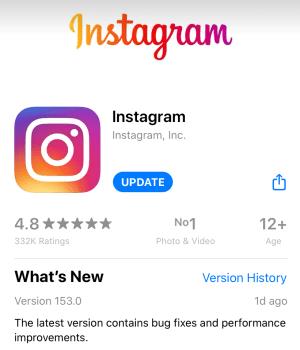
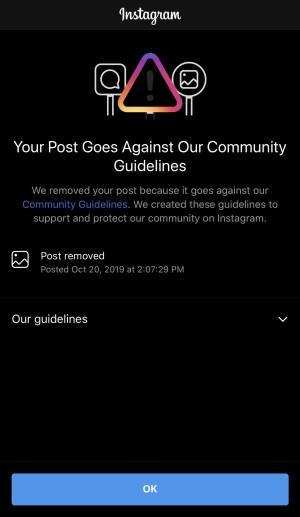
Megoldások
Annak ellenére, hogy az Instagram nem teszi lehetővé valaki más történetének újramegosztását, ha nem címkéztek meg, vannak módok ennek megkerülésére. Próbálja ki ezeket a lehetőségeket, ha olyan történetet talál, amelyre késztetést érez, hogy megosszon.
Képernyőkép
Először is bármikor készíthet képernyőképet az IG Story-ról, és megoszthatja azt a történetében. Ne feledje, hogy az Instagram nem értesíti a felhasználót arról, hogy képernyőképet készített és újra megosztotta, hacsak meg nem jelöli őket a történetben.
Harmadik féltől származó alkalmazások
Használhat harmadik féltől származó alkalmazásokat is, amelyek lehetővé teszik történetek mentését és megosztását. Mint tudod, az Instagram nem kínál lehetőséget arra, hogy sztorit mentsen az eszközre. Az olyan alkalmazások azonban, mint például a Story Saver for Android és az Instant Save for iPhone, lehetővé teszik a történet letöltését a telefonra és megosztását.
Ha Android rendszert használ, kövesse az alábbi lépéseket a történet letöltéséhez és megosztásához a Story Saver alkalmazással:
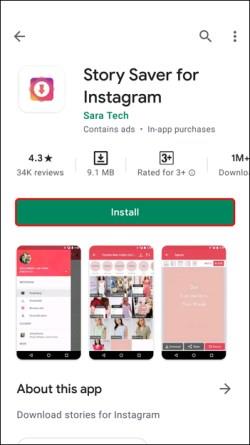
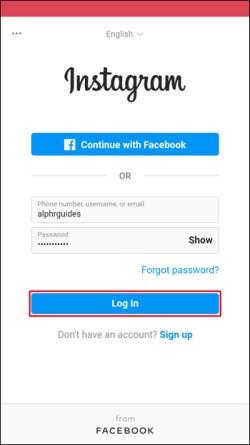
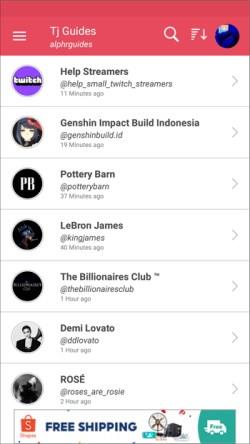
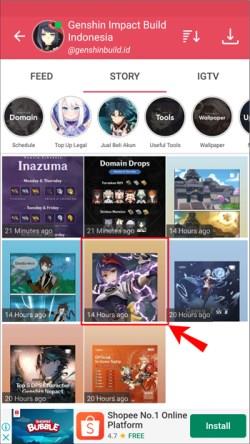
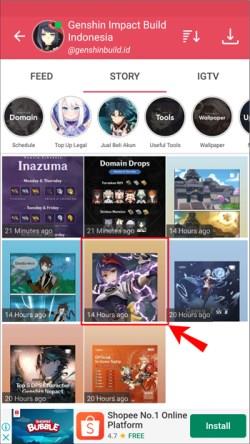

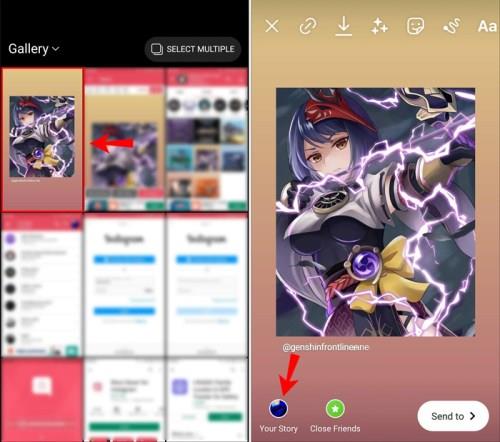
Ha iPhone-t használ, kövesse az alábbi lépéseket a történet letöltéséhez és az Azonnali mentés alkalmazással való megosztásához:
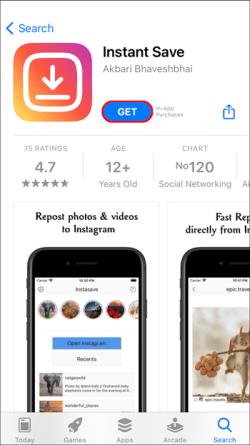
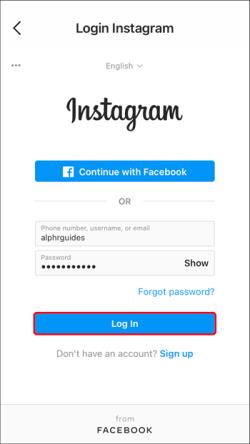

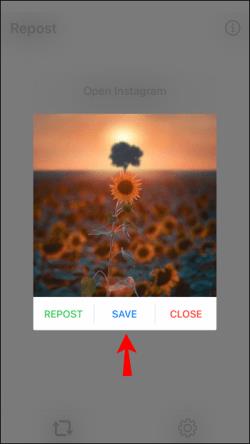

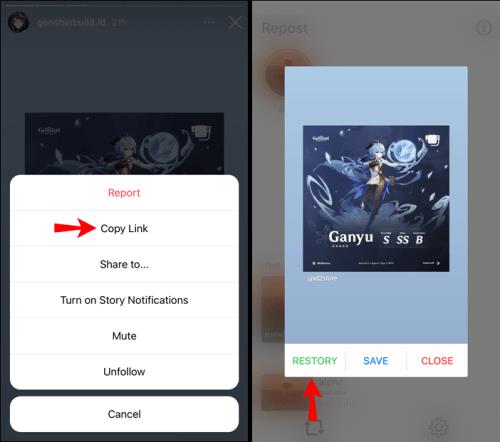
Küldje el a történetet követőinek
Bár nem oszthatsz meg újra egy történetet, továbbíthatod a követett személyeknek:
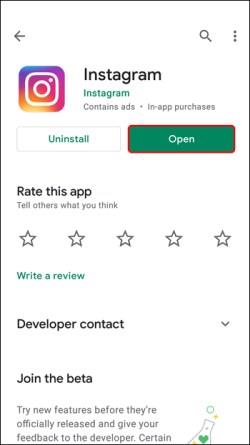

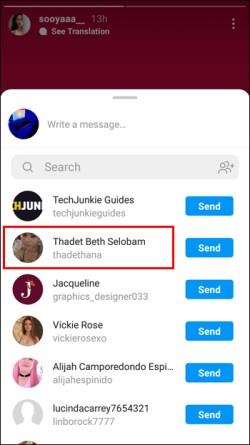
Ha a történetet közzétevő személynek nyilvános fiókja van, mindenki megnyithatja azt. Ha azonban a személynek privát profilja van, a követője csak akkor tudja megnyitni a történetet, ha követi az illetőt.
Kérje meg azt a személyt, aki közzétette a történetet, hogy tegye újra
Ha benne vagy valakinek a történetében, és elfelejtett megemlíteni, az Instagram nem kínálja fel a megosztás lehetőségét. Ebben az esetben bármikor megkérheti a történetet közzétevő személyt, hogy tegye újra közzé, és jelölje meg.
Miért nem tudják a követőim újra közzétenni az Instagram történetemet?
Követőid nem tehetik közzé történetedet újra, ha nem te címkézted meg őket. Ha nem vagy biztos benne, hogyan címkézz meg embereket a történeteidben, kövesse az alábbi lépéseket:
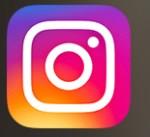
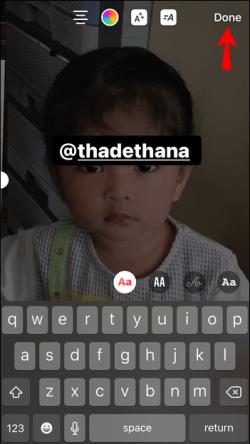
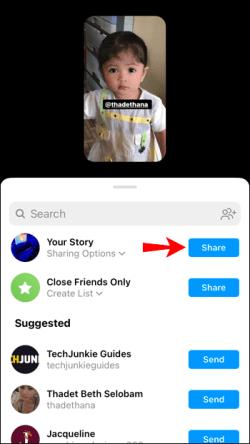
A megcímkézett személy(ek) értesítést kapnak arról, hogy megemlítették őket a történetedben. Újra közzétehetik a „Hozzáadás a történethez” elemre koppintva.
További GYIK
Megoszthatod valaki más Instagram-történetét címkézés nélkül?
Lehetetlen megosztani valaki más Instagram-történetét, ha nem lettél megcímkézve. Közvetlen üzenetben azonban megoszthatja követőivel. Ne feledje, hogy csak akkor tudják megnyitni, ha követik a történetet közzétevő személyt.
Alternatív megoldásként bármikor készíthet képernyőképet a történetről, és megoszthatja azt.
Megoszthatod valaki más Instagram-történetét anélkül, hogy tudnák?
Ha megcímkéztek egy történetben, és sajátjaként osztotta meg, az eredetileg közzétevő személy mindig kap értesítést.
Ha azonban valaki más történetét közvetlen üzenetben osztja meg követőivel, az azt közzétevő személy nem kap értesítést. Fontos ne feledje, hogy mindig ellenőrizheti, ki látta a történeteit. Tehát, ha megosztod valaki más történetét a barátoddal, és az ismerős megnyitja, akkor a történetet közzétevő személy a Látott részben láthatja a felhasználónevét .
Mondd el a történetedet
A történetek megosztása nagyszerű módja annak, hogy követőit folyamatosan tájékoztassa mindennapi életéről. Ha történetet szeretnél közzétenni a barátaiddal, ne felejtsd el megcímkézni őket. Ellenkező esetben nem tudják megosztani a történeted a követőikkel.
Ha nem tudod megosztani valaki más Instagram-sztoriját, az valószínűleg azért van, mert nem címkéztek meg benne. Különböző módokon lehet megkerülni, például képernyőképet készíteni a történetről és megosztani, vagy harmadik féltől származó alkalmazást használni.
Gyakran teszel közzé Instagram-történeteket? Volt már valaha probléma megosztásukkal? Mondja el nekünk az alábbi megjegyzések részben.
Steam Disk Write Disk Error hibát észlel Windows 10 rendszeren a játék frissítése vagy letöltése közben? Íme néhány gyorsjavítás, amellyel megszabadulhat a hibaüzenettől.
Fedezze fel, hogyan távolíthat el alkalmazásokat a Windows 10 rendszerből a Windows Store segítségével. Gyors és egyszerű módszerek a nem kívánt programok eltávolítására.
Fedezze fel, hogyan tekintheti meg vagy törölheti a Microsoft Edge böngészési előzményeit Windows 10 alatt. Hasznos tippek és lépésről-lépésre útmutató!
A Google zökkenőmentessé tette a csoportos megbeszélések lebonyolítását. Tudd meg a Google Meet korlátait és lehetőségeit!
Soha nincs rossz idő a Gmail jelszavának megváltoztatására. Biztonsági okokból mindig jó rutinszerűen megváltoztatni jelszavát. Ráadásul soha
Az online adatvédelem és biztonság megőrzésének egyik alapvető része a böngészési előzmények törlése. Fedezze fel a módszereket böngészőnként.
Ismerje meg, hogyan lehet némítani a Zoom-on, mikor és miért érdemes ezt megtenni, hogy elkerülje a zavaró háttérzajokat.
Használja ki a Command Prompt teljes potenciálját ezzel a több mint 280 (CMD) Windows-parancsot tartalmazó átfogó listával.
Alkalmazhatja a Google Táblázatok feltételes formázását egy másik cella alapján, a Feltételes formázási segédprogrammal, a jelen cikkben ismertetettek szerint.
Kíváncsi vagy, hogyan használhatod a Rendszer-visszaállítás funkciót a Windows 11 rendszeren? Tudd meg, hogyan segíthet ez a hasznos eszköz a problémák megoldásában és a számítógép teljesítményének helyreállításában.







![Feltételes formázás egy másik cella alapján [Google Táblázatok] Feltételes formázás egy másik cella alapján [Google Táblázatok]](https://blog.webtech360.com/resources3/images10/image-235-1009001311315.jpg)
